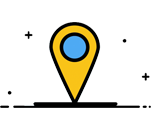Máy photocopy là thiết bị văn phòng ngày càng phổ biến. Tất cả các máy photocopy hiện nay hầu hết đã được tích hợp sẵn chức năng In, Scan qua mạng. Nhưng để có thể sử dụng các chức năng này của máy photocopy chúng ta cần phải cài driver cho máy photocopy và phải cài đặt địa chỉ IP của máy photocopy để kết nối chúng với các thiết bị ngoại vi khác. Trong bài viết này dịch vụ cho thuê máy photocopy tại Hà Nội xin chia sẻ cài đặt địa chỉ IP cho máy photocopy Ricoh đơn giản nhất.
Cách xem và cài đặt địa chỉ IP của máy photocopy Ricoh
Các bước thực hiện:
Bước 1: Dòng máy nào cũng vậy cứ tìm phím: "User tools/Counter".
Bước 2: Chọn "Systern settings".
Bước 3: Chọn "Interface settings".
Bước 4: Chọn "Machine IPv4 Address".
Bước 5: Chọn "Specify".
Bước 6: Ấn Change để đặt IP.
Bước 7: Đặt IP.
Bước 8: Đặt "Subnet Mask".
Bước 9: Chọn và đặt "IPv4 Gateway Address" nếu bạn sử dụng các chức năng liên quan đến mạng Internet (VD: Scan to email) nếu không có thể bỏ qua.
Các bước thực hiện bằng hình ảnh:
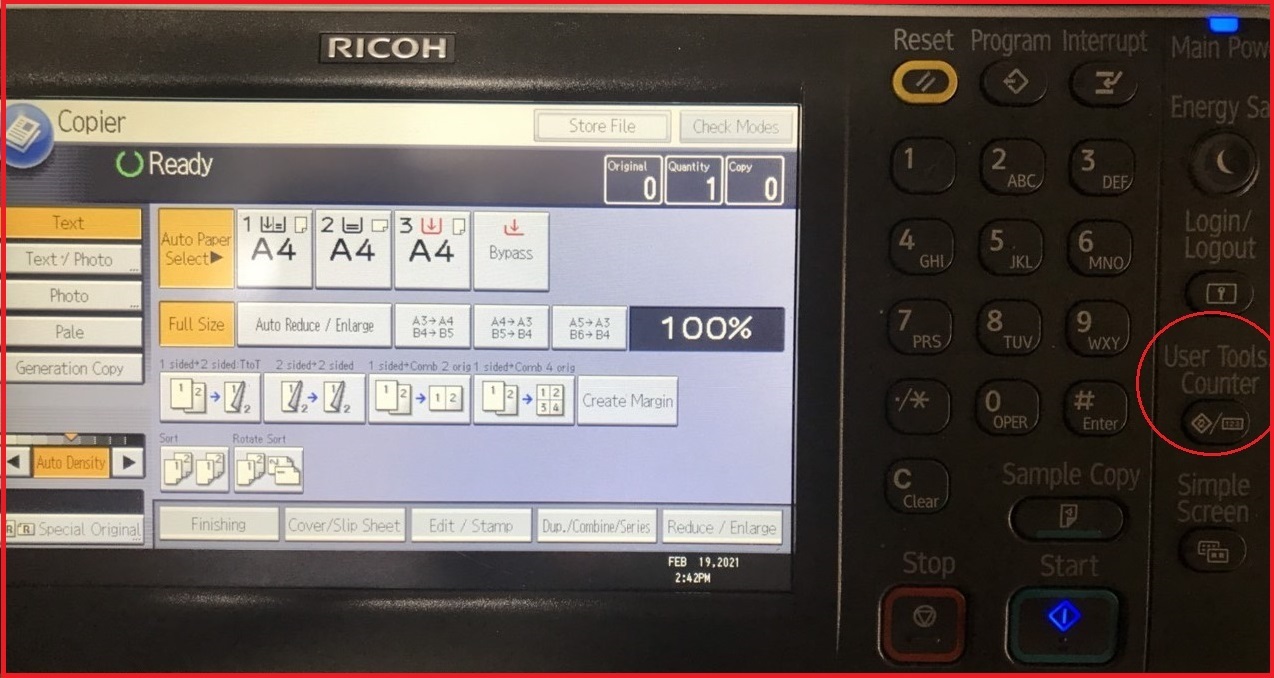
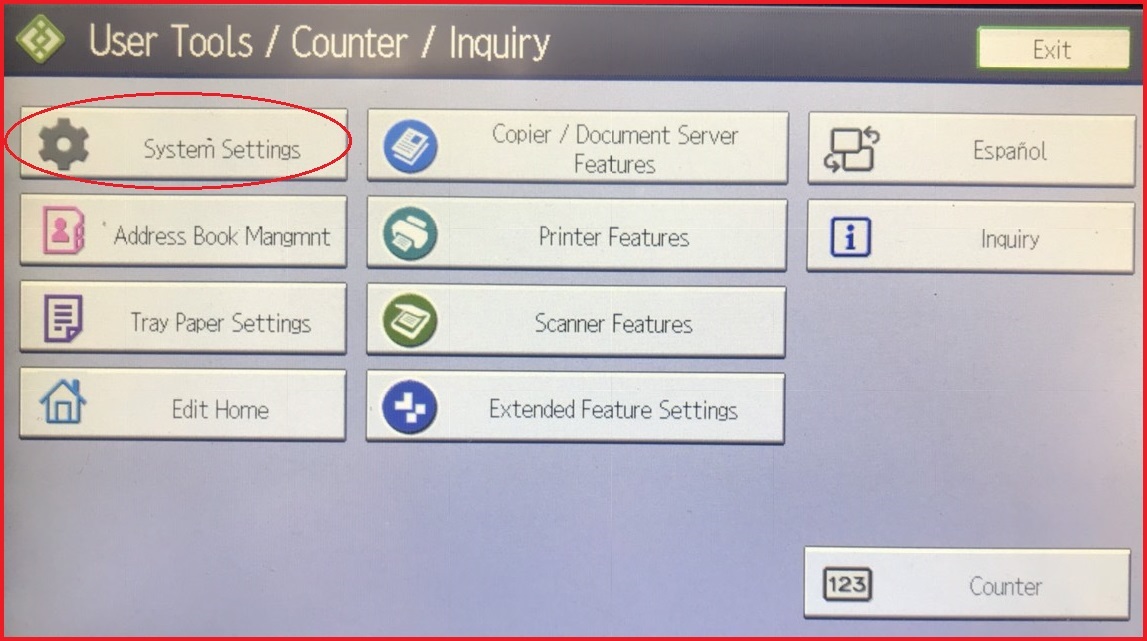
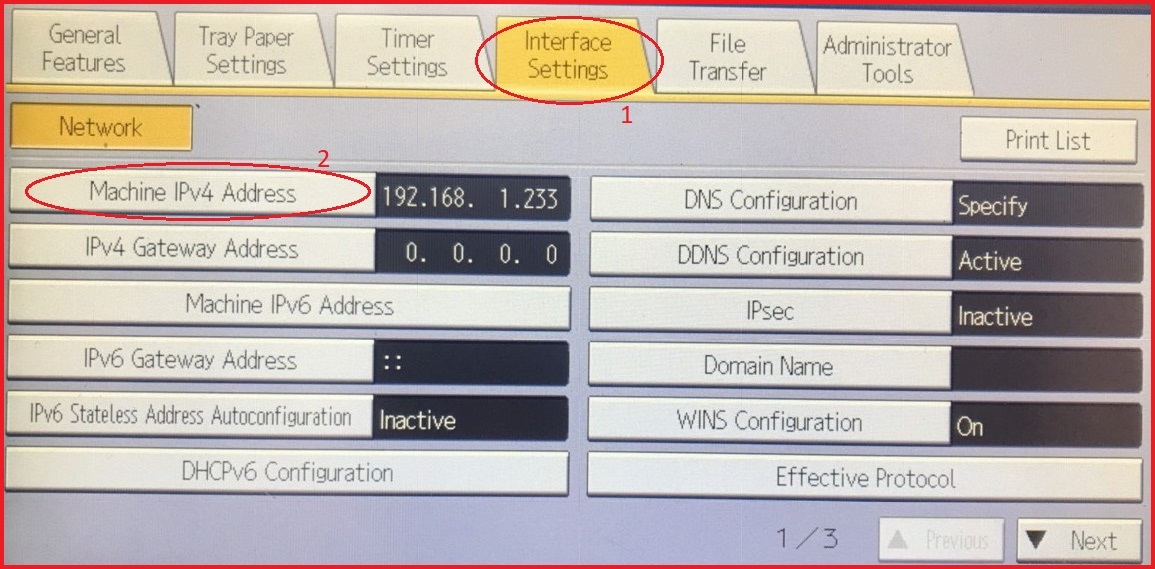
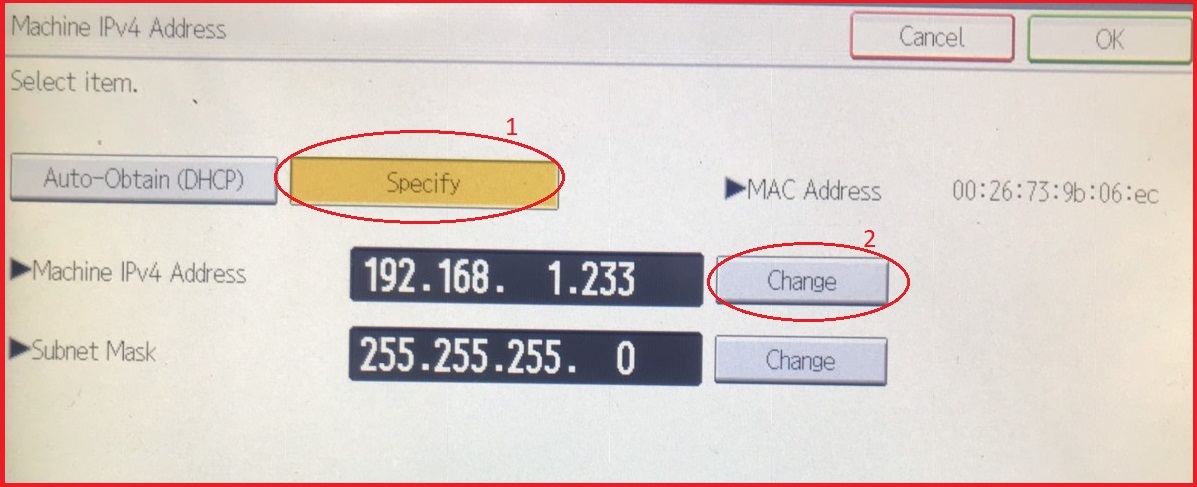
Kết thúc ấn "OK" >> "Exit" để thoát ra.
=================================================================================================================
 CHO THUÊ MÁY PHOTOCOPY QUANG MINH
CHO THUÊ MÁY PHOTOCOPY QUANG MINH
Thuê máy photocopy - Cho thuê máy photo giá rẻ - Cho thuê máy photocopy tại Hà Nội
Email: mayphotoquangminh@gmail.com
 THUÊ MÁY PHOTO: Gọi ngay 0941.891.633
THUÊ MÁY PHOTO: Gọi ngay 0941.891.633

























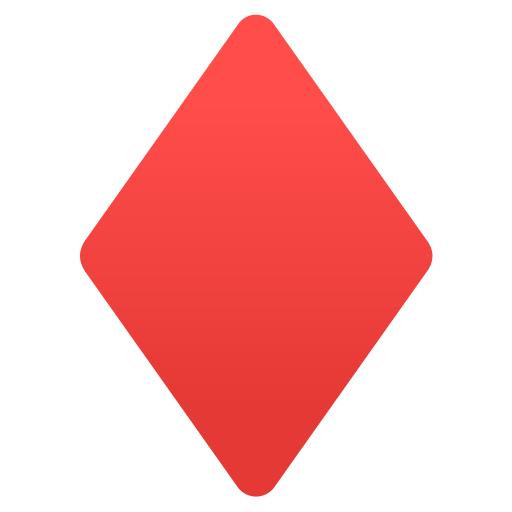 Công ty TNHH Đầu Tư và Phát Triển Dịch Vụ Quang Minh
Công ty TNHH Đầu Tư và Phát Triển Dịch Vụ Quang Minh